Windows系统语言设置完全指南
轻松掌握Windows 10/11语言切换与区域配置
本文详细介绍如何在Windows操作系统中更改显示语言、区域格式、键盘布局等设置。无论您需要将系统界面切换为中文、英文或其他语言,或希望调整日期、时间和数字的显示格式,本指南都将为您提供清晰的步骤说明。
一、为什么需要更改系统语言?
随着全球化的发展,越来越多的用户需要在不同语言环境之间切换。更改Windows系统语言可以帮助:
适应不同地区用户的语言习惯
学习外语时提供沉浸式环境
解决软件兼容性问题
满足跨国工作需求
注意:更改系统显示语言可能需要下载对应的语言包,部分功能在非专业版系统中可能受限。
二、Windows 10/11语言设置步骤
1. 打开语言设置界面
点击"开始"菜单,选择"设置"
进入"时间和语言"选项
选择左侧的"语言"选项
2. 添加新的显示语言
点击"添加语言"按钮
从列表中选择您需要的语言(如:中文(简体)、English等)
勾选需要安装的语言功能(如:文本转语音、手写识别等)
点击"下一步"并确认安装
3. 设置首选语言
在语言列表中找到刚添加的语言
点击该语言,选择"设为首选语言"
系统会提示重启以应用更改,点击"立即注销"或稍后手动重启
4. 配置区域格式
除了显示语言,您还可以单独设置:
短日期格式:如YYYY/M/D 或 M/D/YYYY
长日期格式:如2025年9月17日 或 September 17, 2025
时间格式:12小时制或24小时制
货币符号:¥、$、€等
这些设置可在"区域"选项卡中进行调整。
三、常见问题与解决方案
问题1:找不到需要的语言包
请检查网络连接是否正常,某些语言包需要从微软服务器下载。如果仍无法获取,可能是您的Windows版本不支持该语言。
问题2:更改语言后部分应用仍显示原语言
某些第三方应用程序有独立的语言设置,需要在程序内部进行更改。系统核心应用通常会跟随系统语言变化。
问题3:语言包下载速度慢
建议使用稳定的网络连接,或尝试在非高峰时段进行下载。企业用户可考虑通过WSUS服务器分发语言包。
提示:专业版和企业版Windows通常支持更多语言选项,家庭版功能可能有所限制。
四、高级语言设置
对于多语言使用者,Windows还提供以下高级功能:
输入法切换:通过Win+Space快捷键快速切换键盘布局
应用语言优先级:为特定应用程序设置不同的语言偏好
语音识别语言:配置语音助手使用的语言
管理员语言设置:通过组策略统一管理企业环境中的语言配置
© 2025 Windows系统语言设置指南. 保留所有权利.
一条龙游戏
木剑广告